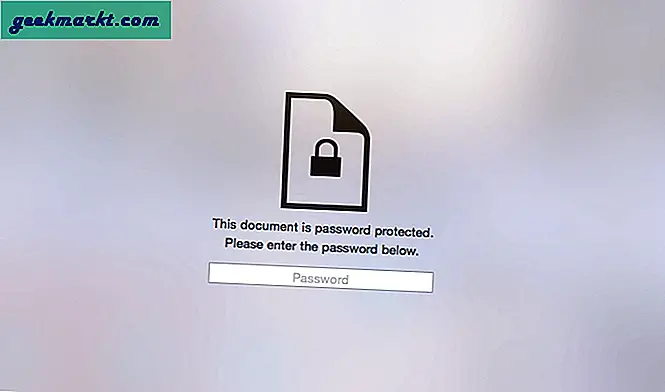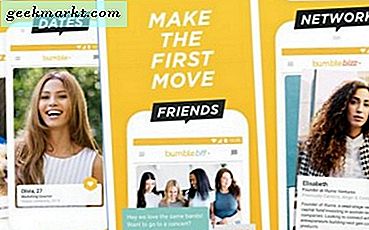Văn bản gạch ngang (hoặc gạch ngang) có nghĩa là các từ bị sai. Chúng thường được thể hiện bằng các từ có đường kẻ ngang ở tâm của chúng. Một cái gì đó như thế này.
Tuy nhiên, hầu hết các nền tảng truyền thông xã hội như Facebook, Twitter và thậm chí cả Gmail (một vài tháng trước) không cung cấp bất kỳ cách gốc nào để thêm văn bản gạch ngang. Rất may, có một số cách đơn giản để thêm văn bản gạch ngang trong Gmail. Đây là cách thực hiện.
Tùy chọn 1: Sử dụng trình chỉnh sửa gốc
Kể từ năm 2019, Gmail đã bắt đầu cung cấp văn bản gạch ngang nguyên bản. Mặc dù nó bị ẩn một chút trong phần cài đặt. Để sử dụng tùy chọn này, trước tiên, hãy chọn văn bản để gạch ngang trong cửa sổ soạn thư của Gmail. Tiếp theo, nhấp vào tùy chọn định dạng khác ở phía dưới (chữ A in đậm có gạch dưới), một dòng tùy chọn định dạng mới sẽ bật lên. Ở phần ngoài cùng bên phải, bạn sẽ thấy một mũi tên thả xuống, hãy nhấp vào nó và tùy chọn thứ hai từ trên cùng sẽ được gạch ngang.
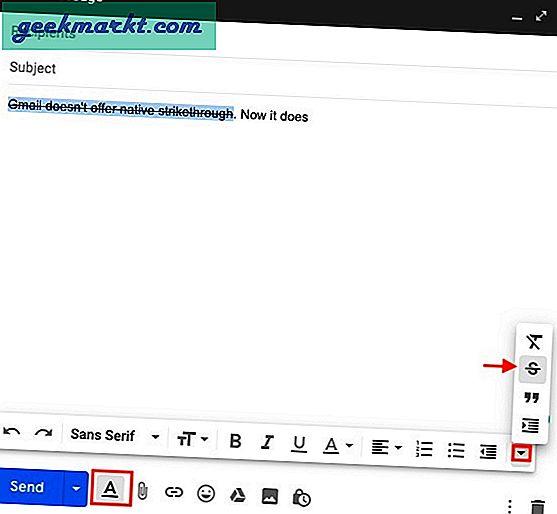
Vì tính năng này hiện đã được tích hợp sẵn, bạn không cần phải dựa vào các trang web hoặc trình duyệt bên ngoài, vì nó sẽ hoạt động với tất cả các trình duyệt (được thử nghiệm trên Chrome và Safari trên Mac). Nhưng rất tiếc, nó không hoạt động trên phiên bản Gmail dành cho thiết bị di động.
Tùy chọn 2: Sử dụng phím tắt.
Mặc dù có tùy chọn gốc, nhưng tôi thích sử dụng phím tắt để chuyển đổi từ gạch ngang. Theo cách đó nhanh hơn nhiều. Mặc dù, nó chỉ hoạt động trên trình duyệt Chrome.
Chọn văn bản và sử dụng phím tắt sau để chuyển đổi từ gạch ngang.
Windows: Alt + Shift + 5
Máy Mac: Cmd + Shift + x
Tùy chọn 3: Sử dụng trình chỉnh sửa bên ngoài
Mặc dù sử dụng trình chỉnh sửa bên ngoài không nhanh hơn bằng phím tắt nhưng nó cung cấp cho bạn nhiều trình chỉnh sửa đánh dấu mà Gmail thiếu. Chỉ cần sao chép và dán email của bạn vào bản trình diễn CKeditor và định dạng nó theo cách bạn muốn. Sau khi không, hãy sao chép văn bản cuối cùng vào Gmail - định dạng vẫn còn nguyên. Ngoài ra, vì nó là một ứng dụng web nên nó cũng hoạt động trên trình duyệt dành cho thiết bị di động.

Cũng đọc: Cách In Email Từ Gmail mà Không cần Tiêu đề